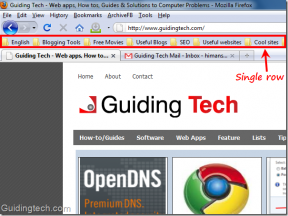Android'de Bulut Yedekleme Hizmetleri Arasında Dosya Aktarın
Çeşitli / / December 02, 2021
Doğrudan kullanabileceğimiz birçok yol gördük. dosyaları bir bulut depolama hizmetinden diğerine aktarın bilgisayarlarımızdan. Ancak, bir hizmetten diğerine acilen bir dosya aktarmanız gerekebileceği zamanlar vardır ve size yardımcı olması için yalnızca Android'iniz cebinizde olabilir.

Yani, bugün bir bütün göreceğiz Rainbow adlı yeni uygulama kullanarak dosyalarınızı doğrudan Android cihazınızdan bulut depolama hizmetleri arasında aktarabilirsiniz. Ancak, başlamadan önce, uygulamanın erken geliştirme aşamasında olduğunu ve işlevlerin çok temel olduğunu söylemeliyim. Geliştirici, gelecek sürümlerde bazı şaşırtıcı özellikler vaat etti.
Android için Gökkuşağı
Uygulamayı yükledikten sonra, yapılandırabileceğiniz bulut hizmeti sağlayıcılarının listesini size gösterecektir. Kullanacaklarınıza dokunun ve giriş yapmak için giriş bilgilerinizi sağlayın. Hizmete başarılı bir şekilde bağlanmak için belirli dosya yönetimi izinlerini kabul etmeniz istenecektir.
Aynı hizmetin birden fazla hesabını yapılandırabileceğiniz için, karışıklığı önlemek için net bir hesap takma adı kullandığınızdan emin olun.

Şu anda uygulama Bitcasa, Box, Dropbox, Google Drive, Pogoplug, OneDrive (eski adıyla SkyDrive) ve SugarSync'i destekliyor. Geliştirici şu anda XDA forumunda bir anket yapmak gelecekteki sürümlerde kullanıcıların tercih ettiği yeni hizmetleri dahil etmek.
Uygulamayı kullanarak yönetmek istediğiniz tüm hesapları yapılandırdıktan sonra, Veri transferi Dosyaları yönetmek için sekme.
Yapılandırdığınız tüm hesapları Veri Aktarımı sekmesi altında bulacaksınız. adlı bir bölüm de bulacaksınız. Yerel ve telefonunuzun yerel olarak depolanan verilerini bu bölümde yönetebilirsiniz. İçindeki tüm dizinleri ve dosyaları görmek için herhangi bir bulut hesabına dokunun. Uygulama, dosyaların görüntülenmesini desteklemiyor. Bu konudaki dosyaların küçük resmini bile göremeyeceksiniz.
Dosyalardan herhangi birine dokunduğunuzda, sadece iki seçeneğiniz olacak ve bu Kopyala ve Sil. Sil seçeneği, dosyayı çevrimiçi çöp kutusuna taşıyacak ve bulut sürücüsündeki alanınızı boşaltacak, kopyalama seçeneği ise dosyayı cihazın panosuna kopyalayacaktır.


Artık tek yapabileceğiniz, dosyayı cihazınızda yapılandırdığınız diğer bulut hizmetlerinden herhangi birine yapıştırmaktır. Dosyayı çevrimdışı erişebilmek için akıllı telefonun dahili belleğine kaydetmek isterseniz, dosyayı yerel depolamaya kaydetmeniz yeterlidir. Dosyalarınız kaynak hizmetten hedefe aktarılacaktır.
Uygulamanın Çalışması – Dikkat Edilmesi Gereken Noktalar
Uygulama hakkında dikkat edilmesi gereken bazı noktalar var. Rainbow, dosyalarınızı indirmek ve aktarmak için herhangi bir ara sunucu barındırmaz ve akıllı telefonunuz servisler arasındaki iletişim noktası haline gelir.

Bir şekilde güvenlidir ve kişisel dosyalarınızın hiçbiri bir üçüncü taraf hizmetine maruz kalmaz, ancak bu aynı zamanda uygulamanın dosyaları aktarmak için ağ bağlantınızı kullandığı ve bu nedenle size kişisel maliyeti olduğu anlamına gelir Bant genişliği. Bu nedenle, çok gerekli olmadıkça bir Wi-Fi bağlantısı kullanılması tavsiye edilir.
Çözüm
Böylece, dosyalarınızı bir bulut hizmetinden diğerine kolayca aktarabilirsiniz. bağlantınızdaki veri sınırı, uygulamayı kullanarak aktarabileceğiniz dosya sayısında herhangi bir sınırlama yoktur. Ancak uygulama, bir seferde yalnızca bir dosya aktarımını doğru şekilde destekler ve toplu dosya/klasör işleme kullanılamaz. Ayrıca, uygulama yalnızca premium sürüme yükseltme ve reklamları kaldırma seçeneği olmayan reklamlarla birlikte ücretsiz sürümde gelir. Sonuç olarak, bu denemeye değer.
En İyi Fotoğraf Kredisi: FutUnBeidl